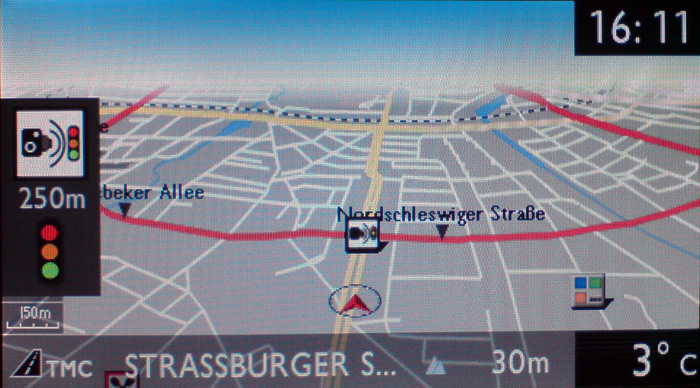Are you a native speaker? Would you be willing to help us?
We are very appreciative of translations or pictures/screenshots to help optimize our installation guide. Or any other advice.
Please don't hesitate to write us an email: info@scdb.info. Thanks in advance.
Let op: maak gebruik van een Windows-computer.
Omdat als u een MAC gebruikt er extra bestanden aangemaakt worden, die er voor zorgen dat de flitsers niet worden herkend.



Log in op SCDB.info met je gebruikersnaam en wachtwoord. Ga naar: Citroën MyWay product pagina.
Klik op Download en ga akkoord met de gebruiksvoorwaarden en klik op Versturen.
Selecteer het meest recente bestand en klik op Download. Sla het bestand citroen-myway.zip op in een bestandsmap naar keuze op je computer.
Pak citroen-myway.zip uit met een geschikt programma zoals bijvoorbeeld: WINZIP naar een bestandsmap op je computer. Na het uitpakken heb je twee bestanden: hazardareas.lwd en versionhazard.txt.


Plaats de SD kaart terug in je MyWay navigatiesysteem en start de navigatie met de NAV toets.
Ga naar Menu Navigatie -> Instellingen -> Instellen risicozones en selecteer: Op kaart weergeven, Visuele waarschuwing en Akoestische waarschuwing. (De keuze Instellen risicozones komt pas beschikbaar na het downloaden van de plugin, voor die tijd is deze keuze niet aanwezig in het menu.)